Iš naujo įdiegti ir atnaujinti „Mac OS“

- 3509
- 272
- Mrs. Marcos Rippin
Pasiruošimas iš naujo įdiegti
Draugai, šiandien sužinosime, kaip iš naujo įdiegta „Mac OS“ ir atnaujinti. Prieš pradedant atlikti veiksmus, svarbu nuspręsti, ką tiksliai reikia daryti. Tai yra, reikės suprasti, ar reikia visiškai iš naujo įdiegti operacinę sistemą, ar reikia paprasto atnaujinimo. Taip pat reikės paruošti įrenginį iš naujo įdiegti (pavyzdžiui, jei ketinate parduoti savo įrenginį).

MAC OS
Be to, galite atsigauti po „Timemachine“ atsarginės kopijos, jei tai sureguliavote. Taigi, apie viską tvarkingai:
- Jei norite atnaujinti savo „Mac OS“, galite, jei galite, sukurkite atsarginę kopiją, kad esant nenumatytoms aplinkybėms, galite atkurti sistemą.
- Jei ketinate atkurti operacinę, tada nereikia jokių veiksmų. Tačiau galite patikrinti atsarginių kopijų prieinamumą, jei norite įdėti vieną iš jų.
- Su visišku iš naujo įdiegimu taip pat reikės, kaip ir pirmoje pastraipoje, sukurkite kopiją. Tada būtinai išjunkite savo kompiuterį ar nešiojamąjį kompiuterį „iTunes“. Norėdami tai padaryti, pradėkite programą, atidarykite skirtuką „Paskyros įrašymas“, pasirinkite Autorizacijos tašką ir atidarykite deaveralizacijos tašką. Atminkite, kad gali reikėti jūsų „Apple ID“ slaptažodžio. Tada išeikite iš „iCloud“ paslaugos, anksčiau išjungę funkciją „Rasti MAC“, jei ji anksčiau buvo įjungta. Taip pat palikite savo sąskaitą „iMessage“ ir „FaceTime“ paslaugose. Šiame etape jūsų pasiruošimas baigiasi. Judėjimas toliau, draugai.
Iš naujo įdiegti
- Visų pirma, atkreipkite dėmesį, kad kitoje instrukcijoje numatyta iš naujo įdiegti „Mac OS“ įdiegti operacinės sistemos versiją, kuri stovėjo perkant įrenginį. Tai yra, jei įsigijote „MacBooks OSX Mavericks“ ir vėliau atnaujinote jį į „Elcaptain“, tada iš naujo įdiegus nešiojamąjį kompiuterį, vėl bus „Maveriks“. Taip pat verta atsiminti, kad visi jūsų duomenys bus ištrinti iš kompiuterio. Šis metodas tinka tiems, kurie nori parduoti savo įrenginį, kam nors duoti ar tiesiog gauti įrenginį „kaip iš dėžutės“. Jei šis metodas jums netinka, eikite į „Restauravimo“ pastraipą.
- Taigi, tęskite: iškart po to, kai įjungę kompiuterį, spustelėkite „Aption+“ komandą+R klavišų derinį.
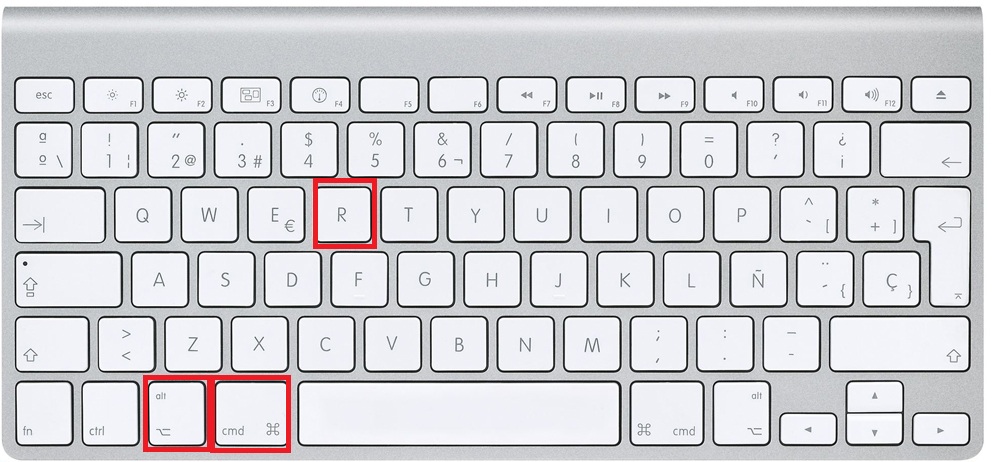
Parinktis+komanda+r
- Kai tik pamatysite „Apple“ logotipą, galite išleisti mygtukus.
- Jei viską baigėte teisingai, tada prasidės „diskotekos programa“, kuri. Atminkite, kad turėtų būti naudojamas išplėstinis žurnalo formatas. Po to galite uždaryti langą.
- Dabar spustelėkite tašką „Iš naujo įdiekite„ Mac OS ““. Vykdydami raginimus kompiuterio ar nešiojamojo kompiuterio ekrane, atlikite nurodytus veiksmus.
- Kai jūsų įrenginys bus perkrautas, priešais jus pamatysite derinimo asistentą, kuris atidaromas, kai kompiuteriai pirmą kartą įjungiami, valdant „MacOS“. Jei nenorite konfigūruoti (pavyzdžiui, kaip nurodyta aukščiau, parduodant įrenginį), tada naudokite komandų+Q derinį, kad išjungtumėte aguoną. Taigi, jūs suteiksite galimybę įsteigti kitą vartotoją, savo būsimą pirkėją. Paruoštas! Iš naujo įdiegus baigiasi.
Atnaujinimas
Atnaujinti „MacOS“ yra daug lengviau nei bet kuri kita kompiuterio operacinė sistema. Šį procesą lydi mažiau problemų ir klausimų. Tai ypač pažymės tie žmonės, kurie bent kartą atnaujino „Windows“. Norėdami atnaujinti kompiuterio ar nešiojamojo kompiuterio „Mac“, jums reikia prisijungti tik prie interneto ir šiek tiek laiko.
- Paleiskite „Mac AppStore“ priedų parduotuvę.
- Pirkdami ar kituose parduotuvės skyriuose raskite naują operacinės sistemos versiją. Dažniausiai tai yra pirmosiose „viršutinės diagramos“ vietose arba „kolekcijoje“.
- Spustelėkite mygtuką „Atsisiųsti“ arba „Įdiegti“, jei sistema jau buvo įkelta anksčiau. Palaukite, kol baigsite operaciją ir toliau naudokite jau atnaujintą „Mac OS“.
Atsigavimas
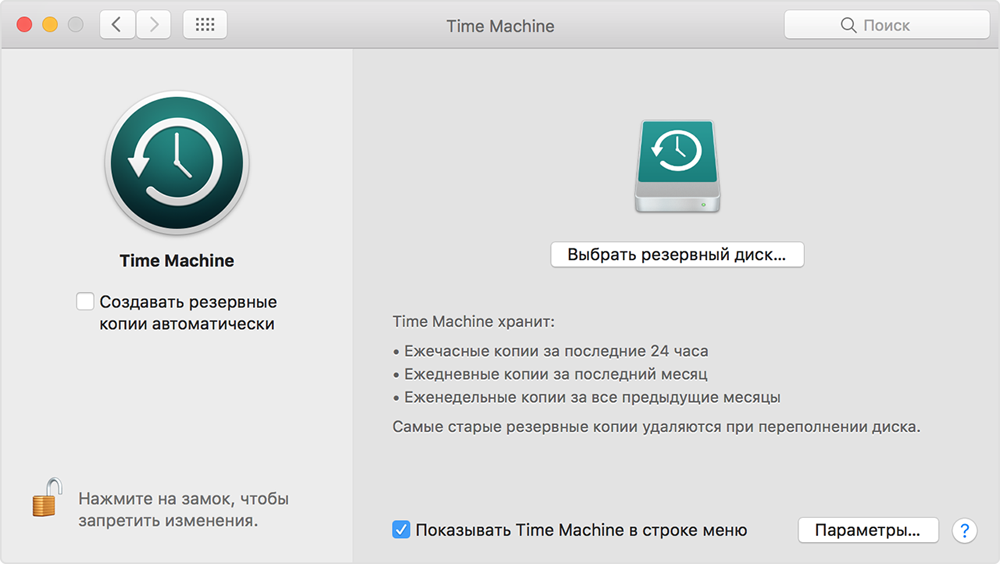
Restauravimas naudojant laiko mašiną
Jei turite „Time Machine“ rezervinę kopiją, turėsite atsisiųsti įrenginį iš atkūrimo skyriaus, naudodami „Command+R“ derinį, kai kompiuteris įjungiamas. „Mac OS“ paslaugų programų lange pasirinkite tą patį pavadinimą. Atminkite, kad visi duomenys iš disko bus išvalyti ir pakeisdami informacija ir failais iš jūsų atsarginės kopijos kopijos. Pats atkūrimas lengvai atliekamas naudojant indikacijas kompiuterio ekrane.
Jei norite iš naujo įdiegti aguonų įrenginį neištrynę savo duomenis (tai yra, atkurti), pakartokite ankstesnės pastraipos veiksmus, kad paleistumėte paslaugų programų langą. Jei reikia, išvalykite diską naudodamiesi jau žinomu naudingumu. Jei jos nepažįstate, grįžkite į trečiąjį sutvirtinimo pastraipą. Uždarę programos langą, spustelėkite „Iš naujo įdiekite„ Mac OS ““ ir atlikite veiksmus, kuriuos padėjo jums diktuojantis.
Išvada
Mieli draugai, šiandien mes visiškai išsiaiškinome visus klausimus apie darbą su „MacOS“:
- Iš naujo įdiegdami valymą ir visų duomenų pašalinimą, kad būtų galima toliau parduoti įrenginį arba perkelti kitam vartotojui.
- Operacinės sistemos atnaujinimas per „Mac App Store“ priedų parduotuvę.
- Sistemos atkūrimas iš „Time Machine“ atsarginės kopijos.
- Iš naujo įdiegti asmens duomenis.
Tikimės, kad jums pavyko ir nebuvo jokių nesusipratimų ar klausimų. Papasakokite mums komentaru. Malonus naudojimas, mieli skaitytojai!

